VZDĚLÁVACÍ MATERIÁL III/2
|
|
|
- Olga Brožová
- před 9 lety
- Počet zobrazení:
Transkript
1 VZDĚLÁVACÍ MATERIÁL III/2 Vy_32_inovace_009_Pl7 Vzdělávací oblast: Vzdělávací obor (okruh): Vyučovací předmět: Informační a komunikační technologie Informatika Informatika Téma: MS Word 2007 Očekávaný výstup: Klíčová slova: Zopakování učiva o programu MS Word Formátování textu, odstavce, vkládání objektů Ročník: 7. Datum vytvoření: leden 2015 Autor: Anotace: Mgr. Lenka Palátová Materiál slouží žákům jako elektronický sešit. Pomocí obrázkových návodů a videonávodů si mohou doma snadno připomenout obsah látky probírané ve škole. Prohlášení autora materiálu: Prohlašuji, že při tvorbě vzdělávacího materiálu jsem respektoval/a všeobecně užívané právní a morální zvyklosti, autorská a jiná práva třetích osob, zejména práva duševního vlastnictví dle zákona č. 121/2000 Sb., autorský zákon. Nesu veškerou právní odpovědnost za obsah a původ svého díla. Prohlašuji, že jsem výše uvedený vzdělávací materiál ověřil/a ve výuce a provedl/a o tom zápis do třídní knihy. Dávám souhlas k tomu, aby moje dílo bylo dáno k dispozici veřejnosti k účelům volného užití ( 30 odst. 1 zákona č. 121/2000 Sb.), tj. k uvedeným účelům může být kýmkoliv zveřejňováno, používáno, upravováno a uchováváno. Podpis autora:
2 Obsah WORD POPIS PROSTŘEDÍ... 4 POSTUP TVORBY TEXTOVÉHO DOKUMENTU... 4 EDITACE TEXTU... 5 SYMBOLY... 5 FORMÁTOVÁNÍ PÍSMA... 5 FORMÁTOVÁNÍ ODSTAVCE... 6 LUPA... 8 KONTROLA PRAVOPISU... 8 Automatická kontrola pravopisu... 8 Nevhodně rozdělená slova:... 8 Neviditelné znaky... 9 OBRÁZKY Vložení obrázku, klipartu Úprava obrázků Obtékání textu kolem obrázku WORDART Vložení WordArtu Upravení WordArtu STYLY Význam použití stylů Seznam definovaných stylů Přiřazení stylu k nadpisu Úprava stylu nadpisu Vytvoření nového stylu Vytvoření obsahu Automatická aktualizace obsahu SEZNAMY Odrážky Číslování Víceúrovňový seznam TABULÁTORY A ZARÁŽKY Nastavení tabulátoru: Úprava pozice tabulátoru: Použití tabulátoru: Dodatečné úpravy: Smazání tabulátoru... 15
3 TABULKY Vytvoření tabulky Úprava tabulky SLOUPCE Vytvoření sloupce: Zrušení více sloupců: TEXTOVÉ POLE ZÁHLAVÍ A ZÁPATÍ STRÁNKY VIDEONÁVODY ZDROJE... 18
4 POPIS PROSTŘEDÍ WORD 2007 POSTUP TVORBY TEXTOVÉHO DOKUMENTU 1. Tlačítko Office Nový: se šablonou nebo bez (OpenOffice: Soubor Nový Šablony a Dokumenty) 2. Karta Rozložení stránky Vzhled stránky a Pozadí stránky: nastavit okraje, formát papíru (A4 na šířku apod.), rozvržení, rámování, barva. (OpenOffice: nabídka Formát Stránka) 3. Napsat text dbát na typografická pravidla!! ( html 4. Formátovat text: velikost písma, typ písma, zarovnání odstavců odrážky, tabulátory, styly (OpenOffice: nabídka Formát znak, Formát Odrážky a číslování) 5. Vkládej objekty: Wordart, obrázky, tabulky 6. U delšího textu vygenerovat obsah: Odkazy-Obsah, Citace a bibliografie, poznámky pod čarou, rejstřík. 7. Kontrola pravopisu: Revize Kontrola pravopisu Pravopis a gramatika 8. Náhled před tiskem 9. Tisk
5 EDITACE TEXTU - pohyb po textu: šipky, END konec řádku, HOME začátek řádku, PAGE UP začátek stránky, PAGE DOWN konec stránky - editace textu: DEL smaže znak vpravo od kurzoru, BACKSPACE smaže znak vlevo od kurzoru - psaní velkých písmen: SHIFT + klávesa, Ž = SHIFT + háček, pak SHIFT + z - psaní mezer mezerníkem: za každé slovo, za každou interpunkční značku (tečka, čárka, otazník ), uvozovky a otazník, tečku či vykřičník k textu přilepit bez mezery - klávesou ENTER ukončovat odstavec, NE ŘÁDEK (nefungovaly by pak automatické úpravy textu) SYMBOLY Pokud potřebuji napsat písmena, která nejsou na klávesnici (z cizích jazyků, nebo matematické značky ). POSTUP: - karta Vložení záložka Symboly Symbol Další symboly - v tabulce označím klepnutím myši požadovaný znak a zvolím vložit znak se mi vloží tam, kde je nastavený kurzor - FORMÁTOVÁNÍ PÍSMA - Karta DOMŮ PÍSMO Úpravy tvaru písma, velikosti písma, řezu písma - označím text (tažením stisknutého levého tlačítka - myši) a zvolím potřebné parametry
6 FORMÁT PÍSMA FORMÁTOVÁNÍ ODSTAVCE - Karta DOMŮ - ODSTAVEC - Zarovnání vzhledem k okrajům stránky: nalevo, doprostřed, napravo, oboustranné - Napřed je třeba odstavec označit (např. myší) Text zarovnaný nalevo: Hardware = technické vybavení počítače (vše, co je hmatatelné) Základní sestava počítače = skříň počítače, monitor, klávesnice, myš Vstupní zařízení počítače = vstupují jimi data do počítače - klávesnice, myš, skener, joystick, webkamera, digitální fotoaparát Výstupní zařízení počítače = počítač jimi zobrazuje data monitor, tiskárna, reproduktory Komunikační zařízení počítače = slouží pro přenos dat mezi počítači cd/dvd mechanika, disketová mechanika, flash disk, modem
7 Text zarovnaný doprostřed: Hardware = technické vybavení počítače (vše, co je hmatatelné) Základní sestava počítače = skříň počítače, monitor, klávesnice, myš Vstupní zařízení počítače = vstupují jimi data do počítače - klávesnice, myš, skener, joystick, webkamera, digitální fotoaparát Výstupní zařízení počítače = počítač jimi zobrazuje data monitor, tiskárna, reproduktory Text zarovnaný napravo: Hardware = technické vybavení počítače (vše, co je hmatatelné) Základní sestava počítače = skříň počítače, monitor, klávesnice, myš Vstupní zařízení počítače = vstupují jimi data do počítače - klávesnice, myš, skener, joystick, webkamera, digitální fotoaparát Výstupní zařízení počítače = počítač jimi zobrazuje data monitor, tiskárna, reproduktory Komunikační zařízení počítače = slouží pro přenos dat mezi počítači cd/dvd mechanika, disketová mechanika, flash disk, modem Text zarovnaný oboustranně do bloku: Hardware = technické vybavení počítače (vše, co je hmatatelné) Základní sestava počítače = skříň počítače, monitor, klávesnice, myš Vstupní zařízení počítače = vstupují jimi data do počítače - klávesnice, myš, skener, joystick, webkamera, digitální fotoaparát Výstupní zařízení počítače = počítač jimi zobrazuje data monitor, tiskárna, reproduktory Komunikační zařízení počítače = slouží pro přenos dat mezi počítači cd/dvd mechanika, disketová mechanika, flash disk, modem - FORMÁTOVÁNÍ ODSTAVCE
8 LUPA Slouží k prohlédnutí psaného textu zblízka či zdálky - vpravo dole pomocí posouvání posuvníku mohu upravovat rozlišení nebo - karta Zobrazení Lupa - 100% - Jedna stránka Dvě stránky Šířka stránky KONTROLA PRAVOPISU Automatická kontrola pravopisu - karta Revize Pravopis a gramatika - červeně podtržená slova = počítač je nezná, vybízí ke kontrole - neznámá slova lze zaměnit, přeskočit, přidat do slovníku Nevhodně rozdělená slova: např. konec řádku roztrhne slova , 25. prosince, v lese apod. Aby k tomu nedošlo, je třeba je slepit PEVNOU MEZEROU. Postup: např. slovo napíšu e, zvolím karta Vložení Symboly Další symboly Speciální znaky pevná mezera Vložit
9 Nebo si můžu zapamatovat kombinaci kláves CTRL+SHIFT+MEZERNÍK. Neviditelné znaky Slouží k úpravě chyb v textu (více mezer, špatně označený odstavec a podobně ) TEXT BEZ ZNAČEK TEXT SE ZNAČKAMI ZAPNUTÍ a VYPNUTÍ ZNAKŮ: karta Domů Odstavec 1x označím neviditelné znaky podruhé - znaky vypnu
10 OBRÁZKY Vložení obrázku, klipartu - karta Vložení Obrázek Ze souboru vložím obrázek uložený v počítači - Internet: zkopíruji obrázek pomocí kláves CTRL+C do schránky, ve Wordu vložím klávesami CTRL+V - Vložit Obrázek Klipart: vložím kliparty připravené vektorové obrázky - Hledat: zadám hledané slovo - např. počítač a zvolím Hledat - Počítač mi vyhledá vhodné kliparty, myší vyberu vloží se na místo kurzoru Úprava obrázků Klepnete-li na obrázek, objeví se v jeho rozích úchopové body. Těmi lze měnit tvar a velikost vloženého obrázku. Objeví se také panel nástrojů Obrázek obsahuje další nástroje pro úpravu obrázku. Obtékání textu kolem obrázku Obrázek nemůže překrývat text, text musí obtékat. Nastavení obtékání: na obrázku klepnu pravým tlačítkem myši, zvolím Obtékání textu Pokud zvolím Obtékání textu Těsné, mohu s obrázkem lehce manipulovat a měnit jeho polohu.
11 WORDART WordArt = ozdobný text Vložení WordArtu Stačí pak jen vybrat tvar a napsat text nápisu. Upravení WordArtu Hotový WordArt lze jako obrázek dodatečně zvětšovat, přesouvat, upravovat pomocí panelu nástrojů. STYLY Význam použití stylů Pokud píšete delší text referát, text o více kapitolách budete používat nadpisy. Je praktické označovat tyto nadpisy STYLY usnadní práci s nadpisy. Mohu pak velice jednoduše v celém dokumentu naráz měnit vzhled nadpisů - jiný může mít hlavní nadpis, jiný různé úrovně podnadpisů pokud změním jeden podnadpis, automaticky se změní i ostatní podnadpisy stejné úrovně. Také budu moci automaticky vygenerovat obsah dokumentu.
12 Seznam definovaných stylů - karta Domů záložka Styly malá šipka - zobrazí se mi okno s přehledem předdefinovaných - stylů - pokud zatrhnu volbu Zobrazit náhled, vidím přímo, jak který nadpis vypadá Přiřazení stylu k nadpisu - umísti kurzor do nadpisu či odstavce, jehož styl - chceš upravit - rozevři seznam stylů a klepnutím označ styl, který má být použit Úprava stylu nadpisu - naformátuj nadpis tak, jak ti vyhovuje (zvol svoji velikost a styl písma, barvu.) - označ si takto vytvořený odstavec a zmáčkni na něm pravé tlačítko myši - zvol Styly Aktualizovat styl podle výběru - zvol styl Vytvoření nového stylu - naformátuj nadpis tak, jak ti vyhovuje (zvol svoji velikost a styl písma, barvu.) - označ si takto vytvořený odstavec a zmáčkni na něm pravé tlačítko myši - zvol Styly Uložit výběr jako nový rychlý styl - zadej název pro nový styl a OK Vytvoření obsahu Pokud jsi při formátování nadpisů použil styly, můžeš jednoduše vytvořit Obsah svého dokumentu Postup: - postav se kurzorem na první či poslední stranu dokumentu - zvol kartu Odkazy Obsah - vyber styl obsahu - zvol vložit obsah
13 Automatická aktualizace obsahu Pokud už máš obsah vytvořen a dodatečně jsi ještě v dokumentu provedl některé změny, nezapomeň obsah zaktualizovat: - na obsahu stiskni pravé tlačítko myši - zvol Aktualizovat pole Celá tabulka - OK SEZNAMY Odrážky 1. Aktivace přímo při psaní textu: na začátku řádku, který má být prvním odráženým řádkem v seznamu, udělám hvězdičku a za ní mezeru Příklad: Základní složení počítače: - Skříň - Myš - Klávesnice - Monitor 2. Knihovna odrážek: - Napíšu několik řádků pod sebe a pak je označím do bloku - Karta DOMŮ Odstavec - Odrážky - Vyberu požadovaný typ odrážky Číslování 1. Aktivace přímo při psaní textu: na začátku řádku, který má být prvním číslovaným řádkem, napíšu číslo a tečku nebo písmeno se závorkou. - a) - b) 2. Knihovna číslování: - napíšu text pod sebou a označím jej do bloku - karta DOMŮ Odstavec Číslování - vyberu požadovaný typ číslování
14 Víceúrovňový seznam - připravím text a označím jej - Karta Domů Odstavec Víceúrovňový seznam - vyberu požadovaný styl - u každého řádku je zatím jen samostatné číslo základní - k víceúrovňovému seznamu použiji klávesu TAB v případě potřeby i opakovaně TABULÁTORY A ZARÁŽKY Dovolují umístění textu prostřednictvím zarážek na přesně stanovenou pozici v řádku. Čtyři typy tabulátorů a zarážek: Nastavení tabulátoru: - nad levým pravítkem ťukej myší a vyber požadovaný typ tabulátoru - na horním pravítku ťukni v místě, kam chceš tabulátor vložit Úprava pozice tabulátoru: Na pravítku na značce tabulátoru stiskni a drž levé tlačítko myši a táhni na požadované místo
15 Použití tabulátoru: Pomocí klávesy TAB se při psaní textu přesouvám na požadované místo. Dodatečné úpravy: Označím celý blok posouvám tabulátorem měním pozici textů (celých sloupců) Dvojklik na značce tabulátoru na pravítku = úprava druhu a pozice tabulátoru Smazání tabulátoru Na pravítku na značce tabulátoru stiskni a drž levé tlačítko myši a tabulátor odtáhni z pravítka pryč TABULKY Rozvrh hodin, křížovku, jídelní lístek apod. je vhodnější psát do tabulky. Tabulka se skládá z buněk uspořádaných do řádků a sloupců. Každá buňka obsahuje text, může být ohraničena různými čarami a obsahovat barevné výplně. Vytvoření tabulky - karta Vložení Tabulka - myší zvolím velikost tabulky - tabulka se mi ihned vkládá na pozici kurzoru Úprava tabulky Pokud označím celou tabulku pomocí křížku vlevo nahoře u tabulky a zvolím Nástroje tabulky, Návrh mohu tabulku velice jednoduše dále upravovat.
16 SLOUPCE Někdy potřebuji rozdělit text do více sloupců obdobně jak v novinách či časopisech. Vytvoření sloupce: - napíšu text - označím text - zvolím kartu Rozložení stránky Sloupce - zvolím počet sloupců Zrušení více sloupců: - Rozložení stránky Sloupce Jeden sloupec TEXTOVÉ POLE Použiji je, pokud potřebuji vložit text někam, kam mi to program nedovoluje například mezi dva sloupce. Postup vložení textového pole: - karta Vložení Textové pole - vyberu typ textového pole a Vložit - vložené pole mohu stejně jako obrázek posouvat, a měnit jeho polohu, upravovat text v něm. [Napište citaci z dokumentu nebo shrnutí některého zajímavého bodu. Textové pole lze umístit do libovolného místa v dokumentu. Pomocí karty Nástroje textového pole můžete změnit formátování textového pole citace z vlastního textu.]
17 ZÁHLAVÍ A ZÁPATÍ STRÁNKY Záhlaví je část stránky úplně nahoře, která se může opakovat na všech ostatních stránkách dokumentu. Zápatí obdobně část dole může obsahovat třeba číslo stránky, datum vytvoření. Postup vložení: - karta Vložení Záhlaví nebo Zápatí - vyberu typ Záhlaví nebo Zápatí Postup úpravy a odebrání: - 2x poklepu na Záhlaví nebo Zápatí - objeví se panel nástrojů Záhlaví a Zápatí - Zápatí a záhlaví mohu upravit nebo odebrat (Záhlaví odebrat, Zápatí odebrat) - VIDEONÁVODY 1. Nejprve si pozorně prohlédni celý video návod. 2. Spusť program Word i video návod 3. Prohlédni si kousek video návodu, stopni jej vyzkoušej ve Wordu 4. Zapni pokračování video návodu stopni - pracuj 5. Takto postupně pracuj krok za krokem až do konce 6. Několikrát dle potřeby opakuj Video návod ovládáš tlačítkem v červeném čtverci 1. Formát písma, zarovnání odstavce, symboly 2. Rozložení stránky, lupa 3. Kontrola pravopisu 4. Obrázky, kliparty 5. WordArt 6. Styly 7. Odrážky 8. Číslování 9. Rovnice 10. Tabulátory 11. Tabulky 12. Sloupce, Textové pole, Záhlaví, Zápatí
18 ZDROJE Obrázky jsou dílem autora vytvořeny pomocí klávesy PrintScreen a programu MS Paint Video návody jsou dílem autora vytvořeno free programem Wink. Jsou uloženy v úložišti Box net a propojeny s tímto souborem pomocí hypertextových odkazů.
TIP: Pro vložení konce stránky můžete použít klávesovou zkratku CTRL + Enter.
 Dialogové okno Sloupce Vložení nového oddílu Pokud chcete mít oddělené jednotlivé části dokumentu (například kapitoly), musíte roz dělit dokument na více oddílů. To mimo jiné umožňuje jinak formátovat
Dialogové okno Sloupce Vložení nového oddílu Pokud chcete mít oddělené jednotlivé části dokumentu (například kapitoly), musíte roz dělit dokument na více oddílů. To mimo jiné umožňuje jinak formátovat
1 - Prostředí programu WORD 2007
 1 - Prostředí programu WORD 2007 Program WORD 2007 slouží k psaní textů, do kterých je možné vkládat různé obrázky, tabulky a grafy. Vytvořené texty se ukládají jako dokumenty s příponou docx (formát Word
1 - Prostředí programu WORD 2007 Program WORD 2007 slouží k psaní textů, do kterých je možné vkládat různé obrázky, tabulky a grafy. Vytvořené texty se ukládají jako dokumenty s příponou docx (formát Word
1 Seznámení s Word 2010, karty, nejčastější činnosti. 2 Tvorba dokumentu
 1 Seznámení s Word 2010, karty, nejčastější činnosti Možnosti spuštění Wordu: 4 způsoby Psaní: ukončení řádku, ukončení odstavce, prázdný řádek, velká písmena, trvalé psaní velkými písmeny, psaní diakritiky,
1 Seznámení s Word 2010, karty, nejčastější činnosti Možnosti spuštění Wordu: 4 způsoby Psaní: ukončení řádku, ukončení odstavce, prázdný řádek, velká písmena, trvalé psaní velkými písmeny, psaní diakritiky,
Textové editory a procesory
 Textové editory a procesory Textové editory a procesory... Chyba! Záložka není definována. 1. Úvod... 3 1.1 Textové procesory... 3 1.2 Způsob psaní dokumentu... 3 1.3 Označování... 4 1.4 Lupa... 4 1.5
Textové editory a procesory Textové editory a procesory... Chyba! Záložka není definována. 1. Úvod... 3 1.1 Textové procesory... 3 1.2 Způsob psaní dokumentu... 3 1.3 Označování... 4 1.4 Lupa... 4 1.5
Inovace výuky prostřednictvím šablon pro SŠ
 Název projektu Číslo projektu Název školy Autor Název šablony Název DUMu Stupeň a typ vzdělávání Vzdělávací oblast Vzdělávací obor Tematický okruh Inovace výuky prostřednictvím šablon pro SŠ CZ.1.07/1.5.00/34.0748
Název projektu Číslo projektu Název školy Autor Název šablony Název DUMu Stupeň a typ vzdělávání Vzdělávací oblast Vzdělávací obor Tematický okruh Inovace výuky prostřednictvím šablon pro SŠ CZ.1.07/1.5.00/34.0748
POSTUP TVORBY DOKUMENTU základní funkce. Osnova. Vložení textu
 POSTUP TVORBY DOKUMENTU základní funkce Dříve či později se každý uživatele Wordu setká s potřebou sepsání obsáhlejšího dokumentu. Jako úkol si vytvoříme jakýsi referát o několika stranách, do kterého
POSTUP TVORBY DOKUMENTU základní funkce Dříve či později se každý uživatele Wordu setká s potřebou sepsání obsáhlejšího dokumentu. Jako úkol si vytvoříme jakýsi referát o několika stranách, do kterého
1. PROSTŘEDÍ PROGRAMU. Pás karet se záložkami (na obrázku aktivovaná karta Domů ) Hlavní okno, ve kterém se edituje aktuální snímek prezentace
 Práce v PowerPointu 2007 PowerPoint je program z balíčku programů MS Office, který slouží pro tvorbu tzv. prezentací. Prezentace je určená k promítání při různých konferencí, veletrzích, přednáškách apod.
Práce v PowerPointu 2007 PowerPoint je program z balíčku programů MS Office, který slouží pro tvorbu tzv. prezentací. Prezentace je určená k promítání při různých konferencí, veletrzích, přednáškách apod.
Obsah. Podrobná uživatelská příručka
 Obsah 1 Než začneme pracovat s daty 11 Co je Office 2013 12 Požadavky na systém 13 Vytvořte si účet Microsoft 14 Spouštění aplikací 16 Spouštění aplikací z Windows 8 16 Spouštění aplikací z nabídky Start
Obsah 1 Než začneme pracovat s daty 11 Co je Office 2013 12 Požadavky na systém 13 Vytvořte si účet Microsoft 14 Spouštění aplikací 16 Spouštění aplikací z Windows 8 16 Spouštění aplikací z nabídky Start
INFORMATIKA. aplikační software pro práci s informacemi PRAŽSKÝ HRAD. Pracovní list pro žáky. Gymnázium K. V. Raise, Hlinsko, Adámkova 55
 INFORMATIKA aplikační software pro práci s informacemi PRAŽSKÝ HRAD Pracovní list pro žáky Autor: RNDr. Ivanka Dvořáčková 2013 PRAŽSKÝ HRAD pracovní list V delších dokumentech (seminární práce, bakalářské
INFORMATIKA aplikační software pro práci s informacemi PRAŽSKÝ HRAD Pracovní list pro žáky Autor: RNDr. Ivanka Dvořáčková 2013 PRAŽSKÝ HRAD pracovní list V delších dokumentech (seminární práce, bakalářské
TVORBA MULTIMEDIÁLNÍCH PREZENTACÍ. Mgr. Jan Straka
 TVORBA MULTIMEDIÁLNÍCH PREZENTACÍ Mgr. Jan Straka Nejčastěji používaný program pro tvorbu multimediálních prezentací je PowerPoint. V naší škole v současné době užíváme verzi 2010, budeme se tedy věnovat
TVORBA MULTIMEDIÁLNÍCH PREZENTACÍ Mgr. Jan Straka Nejčastěji používaný program pro tvorbu multimediálních prezentací je PowerPoint. V naší škole v současné době užíváme verzi 2010, budeme se tedy věnovat
Používání klávesnice. Zobrazit vše. V tomto článku
 Stránka č. 1 z 7 Zobrazit vše Používání klávesnice V tomto článku Jak jsou klávesy uspořádány? Psaní textu Použití klávesových zkratek Používání navigačních kláves Použití numerické klávesnice Tři zvláštní
Stránka č. 1 z 7 Zobrazit vše Používání klávesnice V tomto článku Jak jsou klávesy uspořádány? Psaní textu Použití klávesových zkratek Používání navigačních kláves Použití numerické klávesnice Tři zvláštní
Úprava tabulek v MS Word. Centrum pro virtuální a moderní metody a formy vzdělávání na Obchodní akademii T. G. Masaryka, Kostelec nad Orlicí
 Úprava tabulek v MS Word Centrum pro virtuální a moderní metody a formy vzdělávání na Obchodní akademii T. G. Masaryka, Kostelec nad Orlicí Jestli-že chcete uspořádat informace do pravidelných řádků a
Úprava tabulek v MS Word Centrum pro virtuální a moderní metody a formy vzdělávání na Obchodní akademii T. G. Masaryka, Kostelec nad Orlicí Jestli-že chcete uspořádat informace do pravidelných řádků a
materiál č. šablony/č. sady/č. materiálu: Autor: Karel Dvořák Vzdělávací oblast předmět: Informatika Ročník, cílová skupina: 8.
 Masarykova základní škola Klatovy, tř. Národních mučedníků 185, 339 01 Klatovy; 376312154, fax 376326089 E-mail: skola@maszskt.investtel.cz; internet: www.maszskt.investtel.cz Kód přílohy vzdělávací VY_32_INOVACE_IN8DV_05_02_17
Masarykova základní škola Klatovy, tř. Národních mučedníků 185, 339 01 Klatovy; 376312154, fax 376326089 E-mail: skola@maszskt.investtel.cz; internet: www.maszskt.investtel.cz Kód přílohy vzdělávací VY_32_INOVACE_IN8DV_05_02_17
WEBMAP Mapový server PŘÍRUČKA PRO WWW UŽIVATELE. 2005-2008 Hydrosoft Veleslavín, s.r.o., U Sadu 13, Praha 6 www.hydrosoft.eu
 WEBMAP Mapový server PŘÍRUČKA PRO WWW UŽIVATELE 2005-2008 Hydrosoft Veleslavín, s.r.o., U Sadu 13, Praha 6 www.hydrosoft.eu Obsah Obsah 1 1.1 3 Internetový... prohlížeč map 4 Rozložení ovládacích... prvků
WEBMAP Mapový server PŘÍRUČKA PRO WWW UŽIVATELE 2005-2008 Hydrosoft Veleslavín, s.r.o., U Sadu 13, Praha 6 www.hydrosoft.eu Obsah Obsah 1 1.1 3 Internetový... prohlížeč map 4 Rozložení ovládacích... prvků
Za ízení TouchPad aklávesnice
 Za ízení TouchPad aklávesnice Číslo dokumentu: 430406-221 Leden 2007 Tato příručka popisuje funkce zařízení TouchPad a klávesnice počítače. Obsah 1 Za ízení TouchPad Popis zařízení TouchPad.........................
Za ízení TouchPad aklávesnice Číslo dokumentu: 430406-221 Leden 2007 Tato příručka popisuje funkce zařízení TouchPad a klávesnice počítače. Obsah 1 Za ízení TouchPad Popis zařízení TouchPad.........................
Uživatelský manuál pro práci se stránkami OMS a MS provozované portálem Myslivost.cz. Verze 1.0
 Uživatelský manuál pro práci se stránkami OMS a MS provozované portálem Myslivost.cz Verze 1.0 Obsah Základní nastavení stránek po vytvoření... 3 Prázdný web... 3 Přihlášení do administrace... 3 Rozložení
Uživatelský manuál pro práci se stránkami OMS a MS provozované portálem Myslivost.cz Verze 1.0 Obsah Základní nastavení stránek po vytvoření... 3 Prázdný web... 3 Přihlášení do administrace... 3 Rozložení
Výsledky přijímacích zkoušek
 Výsledky přijímacích zkoušek V tomto modulu komise zadává výsledky přijímací zkoušky a navrhuje, zda uchazeče přijmout či nepřijmout včetně odůvodnění. 1. Spuštění modulu "Výsledky přijímacích zkoušek"
Výsledky přijímacích zkoušek V tomto modulu komise zadává výsledky přijímací zkoušky a navrhuje, zda uchazeče přijmout či nepřijmout včetně odůvodnění. 1. Spuštění modulu "Výsledky přijímacích zkoušek"
téma: Formuláře v MS Access
 DUM 06 téma: Formuláře v MS Access ze sady: 3 tematický okruh sady: Databáze ze šablony: 07 - Kancelářský software určeno pro: 2. ročník vzdělávací obor: vzdělávací oblast: číslo projektu: anotace: metodika:
DUM 06 téma: Formuláře v MS Access ze sady: 3 tematický okruh sady: Databáze ze šablony: 07 - Kancelářský software určeno pro: 2. ročník vzdělávací obor: vzdělávací oblast: číslo projektu: anotace: metodika:
vismo Edituj, co vidíš.
 WEBHOUSE Pojdte dál. Online vismo Edituj, co vidíš. První kroky s WEBHOUSE vismo Online 5.2 Děkujeme za zájem o systém WEBHOUSE vismo Online moderní redakční systém určený pro správu obsahu webových stránek.
WEBHOUSE Pojdte dál. Online vismo Edituj, co vidíš. První kroky s WEBHOUSE vismo Online 5.2 Děkujeme za zájem o systém WEBHOUSE vismo Online moderní redakční systém určený pro správu obsahu webových stránek.
PowerPoint 2010. podrobný průvodce. Marek Laurenčík. Vydala Grada Publishing, a.s. U Průhonu 22, Praha 7 jako svou 4271. publikaci
 PowerPoint 2010 podrobný průvodce Marek Laurenčík Vydala Grada Publishing, a.s. U Průhonu 22, Praha 7 jako svou 4271. publikaci Spoluautor Michal Bureš Odpovědný redaktor Pavel Němeček Sazba Tomáš Brejcha
PowerPoint 2010 podrobný průvodce Marek Laurenčík Vydala Grada Publishing, a.s. U Průhonu 22, Praha 7 jako svou 4271. publikaci Spoluautor Michal Bureš Odpovědný redaktor Pavel Němeček Sazba Tomáš Brejcha
rozlišení obrazovky 1024 x 768 pixelů operační systém Windows 2000, Windows XP, Windows Vista 1 volný sériový port (volitelný) přístup na internet
 1. Úvod Tato příručka obsahuje všechny informace, které budete potřebovat k práci s programem OmegaDirect. Pomocí příkladů bude v této příručce vysvětleno: zadání objednávky, správa a evidence objednávek,
1. Úvod Tato příručka obsahuje všechny informace, které budete potřebovat k práci s programem OmegaDirect. Pomocí příkladů bude v této příručce vysvětleno: zadání objednávky, správa a evidence objednávek,
BRICSCAD V16. Modelování strojírenských sestav
 BRICSCAD V16 Modelování strojírenských sestav Protea spol. s r.o. Makovského 1339/16 236 00 Praha 6 - Řepy tel.: 235 316 232, 235 316 237 fax: 235 316 038 e-mail: obchod@protea.cz web: www.protea.cz Copyright
BRICSCAD V16 Modelování strojírenských sestav Protea spol. s r.o. Makovského 1339/16 236 00 Praha 6 - Řepy tel.: 235 316 232, 235 316 237 fax: 235 316 038 e-mail: obchod@protea.cz web: www.protea.cz Copyright
Záloha a obnovení Uživatelská příručka
 Záloha a obnovení Uživatelská příručka Copyright 2009 Hewlett-Packard Development Company, L.P. Windows je ochranná známka společnosti Microsoft Corporation registrovaná v USA. Informace uvedené v této
Záloha a obnovení Uživatelská příručka Copyright 2009 Hewlett-Packard Development Company, L.P. Windows je ochranná známka společnosti Microsoft Corporation registrovaná v USA. Informace uvedené v této
Vyplňte API klíč, který si vygenerujete v Nastavení obchodu v profilu Uloženky v části Nastavit klíč pro API.
 Obsah Aktivace modulu... 2 Nastavení poboček a cen... 3 Cena... 5 Zdarma od... 5 Mapování stavů zásilek... 6 Zobrazení dopravy na eshopu... 6 Práce s objednávkami... 9 Vytvoření zásilky... 10 Stornování
Obsah Aktivace modulu... 2 Nastavení poboček a cen... 3 Cena... 5 Zdarma od... 5 Mapování stavů zásilek... 6 Zobrazení dopravy na eshopu... 6 Práce s objednávkami... 9 Vytvoření zásilky... 10 Stornování
Manuál pro WebRSD. verze 2.0 z 14. 10. 2011
 Manuál pro WebRSD verze 2.0 z 14. 10. 2011 Tento manuál je inovací předchozího manuálu z 15. října 2005. Je vytvořen, aby pomáhal vedoucím soutěží prezentovat výsledky a další informace na webu ŠSČR. Ke
Manuál pro WebRSD verze 2.0 z 14. 10. 2011 Tento manuál je inovací předchozího manuálu z 15. října 2005. Je vytvořen, aby pomáhal vedoucím soutěží prezentovat výsledky a další informace na webu ŠSČR. Ke
Příloha č. 1. Specifikace jednotlivých e-learningových výukových kurzů:
 Příloha č. 1 Specifikace jednotlivých e-learningových výukových kurzů: MS Word 2007: úvod úvod do práce s Wordem, pohyb v dokumentu, zápis textu, práce s dokumentem a okny pro více dokumentů, použití automatických
Příloha č. 1 Specifikace jednotlivých e-learningových výukových kurzů: MS Word 2007: úvod úvod do práce s Wordem, pohyb v dokumentu, zápis textu, práce s dokumentem a okny pro více dokumentů, použití automatických
VZDĚLÁVACÍ MATERIÁL III/2
 VZDĚLÁVACÍ MATERIÁL III/2 Vy_32_inovace_011_Pl7 Vzdělávací oblast: Vzdělávací obor (okruh): Vyučovací předmět: Informační a komunikační technologie Informatika Informatika Téma: MS Excel 2007 Očekávaný
VZDĚLÁVACÍ MATERIÁL III/2 Vy_32_inovace_011_Pl7 Vzdělávací oblast: Vzdělávací obor (okruh): Vyučovací předmět: Informační a komunikační technologie Informatika Informatika Téma: MS Excel 2007 Očekávaný
VZDĚLÁVACÍ MATERIÁL III/2
 VZDĚLÁVACÍ MATERIÁL III/2 Vy_32_inovace_012_Pl5 Vzdělávací oblast: Vzdělávací obor (okruh): Vyučovací předmět: Téma: Očekávaný výstup: Klíčová slova: Informační a komunikační technologie Informatika Informatika
VZDĚLÁVACÍ MATERIÁL III/2 Vy_32_inovace_012_Pl5 Vzdělávací oblast: Vzdělávací obor (okruh): Vyučovací předmět: Téma: Očekávaný výstup: Klíčová slova: Informační a komunikační technologie Informatika Informatika
VZDĚLÁVACÍ MATERIÁL III/2 (DUM)
 VZDĚLÁVACÍ MATERIÁL III/2 (DUM) Vy_32_inovace_015_Jo7 Vzdělávací oblast: Vzdělávací obor (okruh): Vyučovací předmět: Téma: Očekávaný výstup: Klíčová slova: Inovace a zkvalitnění výuky prostřednictvím ICT
VZDĚLÁVACÍ MATERIÁL III/2 (DUM) Vy_32_inovace_015_Jo7 Vzdělávací oblast: Vzdělávací obor (okruh): Vyučovací předmět: Téma: Očekávaný výstup: Klíčová slova: Inovace a zkvalitnění výuky prostřednictvím ICT
Citace PRO. návod na využívání citačního manažera. Místo vydání: Brno Vydavatel: Citace.com Datum vydání: 11.11.2015 Verze: 3.0. ...
 ...citovat je snadné Citační manažer návod na využívání citačního manažera Místo vydání: Brno Vydavatel: Citace.com Datum vydání: 11.11.2015 Verze: 3.0 Citace dokumentu : návod na využívání citačního manažera
...citovat je snadné Citační manažer návod na využívání citačního manažera Místo vydání: Brno Vydavatel: Citace.com Datum vydání: 11.11.2015 Verze: 3.0 Citace dokumentu : návod na využívání citačního manažera
Manuál Kentico CMSDesk pro KDU-ČSL
 Manuál Kentico CMSDesk pro KDU-ČSL 2011 KDU-ČSL Obsah 1 Obecně... 3 1.1 Přihlašování... 3 1.2 Uživatelské prostředí... 4 2 Stránky... 4 2.1 Vytvoření nové stránky... 4 2.1.1 Texty... 7 2.1.2 Styly textu...
Manuál Kentico CMSDesk pro KDU-ČSL 2011 KDU-ČSL Obsah 1 Obecně... 3 1.1 Přihlašování... 3 1.2 Uživatelské prostředí... 4 2 Stránky... 4 2.1 Vytvoření nové stránky... 4 2.1.1 Texty... 7 2.1.2 Styly textu...
Citace PRO. představení citačního manažeru. http://www.citacepro.com. Moravská zemská knihovna v Brně 15.10.2012. Martin Krčál martin.krcal@citace.
 ...citovat je snadné Citační manažer představení citačního manažeru http://www.citacepro.com Moravská zemská knihovna v Brně 15.10.2012 Martin Krčál martin.krcal@citace.com Proč citujeme? autorský zákon
...citovat je snadné Citační manažer představení citačního manažeru http://www.citacepro.com Moravská zemská knihovna v Brně 15.10.2012 Martin Krčál martin.krcal@citace.com Proč citujeme? autorský zákon
Soukromá střední odborná škola Frýdek-Místek, s.r.o.
 Číslo projektu Název školy Název Materiálu Autor Tematický okruh Ročník Datum tvorby Anotace Zdroje CZ.1.07/1.5.00/34.0499 Soukromá střední odborná škola Frýdek-Místek, s.r.o. VY_32_INOVACE_119_ IVT_OUTLOOK_10
Číslo projektu Název školy Název Materiálu Autor Tematický okruh Ročník Datum tvorby Anotace Zdroje CZ.1.07/1.5.00/34.0499 Soukromá střední odborná škola Frýdek-Místek, s.r.o. VY_32_INOVACE_119_ IVT_OUTLOOK_10
NÁVODY PRO PEDAGOGY. Garant LMS Moodle Mgr. Naděžda Fasurová, Ph.D. VŠKE, a.s. Vstup do systému Moodle na VŠKE
 NÁVODY PRO PEDAGOGY Garant LMS Moodle Mgr. Naděžda Fasurová, Ph.D. VŠKE, a.s. Vstup do systému Moodle na VŠKE Elektronický výukový systém VŠKE pro podporu kombinované formy studia a elearning najdete na
NÁVODY PRO PEDAGOGY Garant LMS Moodle Mgr. Naděžda Fasurová, Ph.D. VŠKE, a.s. Vstup do systému Moodle na VŠKE Elektronický výukový systém VŠKE pro podporu kombinované formy studia a elearning najdete na
primární tlačítko (obvykle levé). Klepnutí se nejčastěji používá k výběru (označení) položky nebo k otevření nabídky.
 Říjen Myš Pokud na něco myší ukážeme, e, často se zobrazí krátký popis položky. Pokud například ukážeme na složku Koš na ploše, zobrazí se následující popis: Obsahuje smazané soubory a složky. Takzvaná
Říjen Myš Pokud na něco myší ukážeme, e, často se zobrazí krátký popis položky. Pokud například ukážeme na složku Koš na ploše, zobrazí se následující popis: Obsahuje smazané soubory a složky. Takzvaná
Formát fontu: tučný, kurziva, tučný a kurziva pouze pro TrueType fonty. Výška 0 Výška textu Použít Big font (Velké písmo)
 11 Koment e ve v kresu Komentáře ve výkrese přidávají informace, které nemohou být znázorněny graficky. Tyto informace mohou být do výkresu doplněny jako samostatné texty nebo texty v kótách, poznámky
11 Koment e ve v kresu Komentáře ve výkrese přidávají informace, které nemohou být znázorněny graficky. Tyto informace mohou být do výkresu doplněny jako samostatné texty nebo texty v kótách, poznámky
EXCEL Pracovní listy
 EXCEL Pracovní listy 6., 7. třída 1 6. třída úkol: seznámení s programem a jeho ovládáním pomocné soubory: PS_excel 2013 / 6. Třída (sdílení / informatika) překopírovat do Office 365 Office: 2013 online
EXCEL Pracovní listy 6., 7. třída 1 6. třída úkol: seznámení s programem a jeho ovládáním pomocné soubory: PS_excel 2013 / 6. Třída (sdílení / informatika) překopírovat do Office 365 Office: 2013 online
POUŽÍVÁME TABULKY A GRAFY VE VÝUCE
 POUŽÍVÁME TABULKY A GRAFY VE VÝUCE ELIŠKA TRETEROVÁ ČÍSLO OPERAČNÍHO PROGRAMU: CZ.1.07 NÁZEV OPERAČNÍHO PROGRAMU: VZDĚLÁVÁNÍ PRO KONKURENCESCHOPNOST ČÍSLO PRIORITNÍ OSY: 7.1 ČÍSLO OBLASTI PODPORY: 7.1.3
POUŽÍVÁME TABULKY A GRAFY VE VÝUCE ELIŠKA TRETEROVÁ ČÍSLO OPERAČNÍHO PROGRAMU: CZ.1.07 NÁZEV OPERAČNÍHO PROGRAMU: VZDĚLÁVÁNÍ PRO KONKURENCESCHOPNOST ČÍSLO PRIORITNÍ OSY: 7.1 ČÍSLO OBLASTI PODPORY: 7.1.3
Obsah. Úvodem 11 Komu je kniha určena 12 Co v knize najdete 12
 Obsah Úvodem 11 Komu je kniha určena 12 Co v knize najdete 12 KAPITOLA 1 Windows a práce v síti 15 Význam počítačových sítí v kancelářské praxi 16 Základ pracoviště lokální počítačová síť 16 Informace
Obsah Úvodem 11 Komu je kniha určena 12 Co v knize najdete 12 KAPITOLA 1 Windows a práce v síti 15 Význam počítačových sítí v kancelářské praxi 16 Základ pracoviště lokální počítačová síť 16 Informace
Poukázky v obálkách. MOJESODEXO.CZ - Poukázky v obálkách Uživatelská příručka MOJESODEXO.CZ. Uživatelská příručka. Strana 1 / 1. Verze aplikace: 1.4.
 MOJESODEXO.CZ Poukázky v obálkách Verze aplikace: 1.4.0 Aktualizováno: 22. 9. 2014 17:44 Strana 1 / 1 OBSAH DOKUMENTU 1. ÚVOD... 2 1.1. CO JSOU TO POUKÁZKY V OBÁLKÁCH?... 2 1.2. JAKÉ POUKÁZKY MOHOU BÝT
MOJESODEXO.CZ Poukázky v obálkách Verze aplikace: 1.4.0 Aktualizováno: 22. 9. 2014 17:44 Strana 1 / 1 OBSAH DOKUMENTU 1. ÚVOD... 2 1.1. CO JSOU TO POUKÁZKY V OBÁLKÁCH?... 2 1.2. JAKÉ POUKÁZKY MOHOU BÝT
Úprava fotografií hledání detailu, zvětšování (pracovní list)
 Zvyšování kvality výuky v přírodních a technických oblastech CZ.1.07/1.128/02.0055 Úprava fotografií hledání detailu, zvětšování (pracovní list) Označení: EU-Inovace-Inf-6-01 Předmět: Informatika Cílová
Zvyšování kvality výuky v přírodních a technických oblastech CZ.1.07/1.128/02.0055 Úprava fotografií hledání detailu, zvětšování (pracovní list) Označení: EU-Inovace-Inf-6-01 Předmět: Informatika Cílová
Obsah. Úvod. Martin Moravec
 Vytvoření a nastavení GOOGLE účtu a nastavení zasílání připomenutí z kalendáře na e-mail a/nebo SMS Vytvořil: Martin Moravec pro: www.blesno.org aktualizováno dne 30.1.2010 Obsah Úvod... 1 Vytvoření účtu...
Vytvoření a nastavení GOOGLE účtu a nastavení zasílání připomenutí z kalendáře na e-mail a/nebo SMS Vytvořil: Martin Moravec pro: www.blesno.org aktualizováno dne 30.1.2010 Obsah Úvod... 1 Vytvoření účtu...
Soukromá střední odborná škola Frýdek-Místek, s.r.o. VY_32_INOVACE_61_IVT_MSOFFICE_11_Word
 Číslo projektu Název školy Název Materiálu Autor Tematický okruh Ročník CZ.1.07/1.5.00/34.0499 Soukromá střední odborná škola Frýdek-Místek, s.r.o. VY_32_INOVACE_61_IVT_MSOFFICE_11_Word Ing. Pavel BOHANES
Číslo projektu Název školy Název Materiálu Autor Tematický okruh Ročník CZ.1.07/1.5.00/34.0499 Soukromá střední odborná škola Frýdek-Místek, s.r.o. VY_32_INOVACE_61_IVT_MSOFFICE_11_Word Ing. Pavel BOHANES
IP kamerový systém - uživatelský návod k obsluze
 IP kamerový systém - uživatelský návod k obsluze _ Připoj se k nám! Obsah Úvod 2 Přístup do systému 2 Počítač s Windows 2 Prvotní instalace 2 Ovládání kamerového systému na počítači 3 Živý náhled...................................................
IP kamerový systém - uživatelský návod k obsluze _ Připoj se k nám! Obsah Úvod 2 Přístup do systému 2 Počítač s Windows 2 Prvotní instalace 2 Ovládání kamerového systému na počítači 3 Živý náhled...................................................
1 Seznámení. Kapitola 1: Seznámení 7
 Kapitola 1: Seznámení 7 Microsoft Office 365 ProPlus Použití PowerPointu Prezentace Barvy motivu Rozložení snímku Předloha snímku Motiv 1 Seznámení PowerPoint 2016 je program určený především pro tvorbu
Kapitola 1: Seznámení 7 Microsoft Office 365 ProPlus Použití PowerPointu Prezentace Barvy motivu Rozložení snímku Předloha snímku Motiv 1 Seznámení PowerPoint 2016 je program určený především pro tvorbu
WORD ovládací prvky. 2. Funkční klávesa F4 provede: A) přejít na hlavní nabídku B) kontrola pravopisu C) opakování poslední akce D) nápověda
 WORD ovládací prvky 1. Funkční klávesa F1 provede: A) opakování poslední akce B) najít a nahradit (Přejít na) C) kontrola pravopisu D) nápověda E) přejít na hlavní nabídku 2. Funkční klávesa F4 provede:
WORD ovládací prvky 1. Funkční klávesa F1 provede: A) opakování poslední akce B) najít a nahradit (Přejít na) C) kontrola pravopisu D) nápověda E) přejít na hlavní nabídku 2. Funkční klávesa F4 provede:
Témata pro doktorandské studium
 Témata pro doktorandské studium Modul je určen k vypsání témat pro přijímací řízení do doktorandských studijních programů. Nápovědu k ostatním modulům naleznete v "Přehledu nápověd pro Apollo". 1. Spuštění
Témata pro doktorandské studium Modul je určen k vypsání témat pro přijímací řízení do doktorandských studijních programů. Nápovědu k ostatním modulům naleznete v "Přehledu nápověd pro Apollo". 1. Spuštění
ABSOLVENTSKÉ PRÁCE ŽÁKŮ DEVÁTÉHO ROČNÍKU
 ABSOLVENTSKÉ PRÁCE ŽÁKŮ DEVÁTÉHO ROČNÍKU školní rok 2015/2016 Základní škola Chrudim, Dr. J. Malíka ABSOLVENTSKÉ PRÁCE ŽÁKŮ DEVÁTÉHO ROČNÍKU Absolventské práce jsou pro žáky příležitostí nalézt propojení
ABSOLVENTSKÉ PRÁCE ŽÁKŮ DEVÁTÉHO ROČNÍKU školní rok 2015/2016 Základní škola Chrudim, Dr. J. Malíka ABSOLVENTSKÉ PRÁCE ŽÁKŮ DEVÁTÉHO ROČNÍKU Absolventské práce jsou pro žáky příležitostí nalézt propojení
Integrovaný Ekonomický Systém Zakázkový list - IES WIN 2006
 Úvod...2 1. Zakázkový list...2 1.1. Identifikační údaje...2 1.2. Položková část...2 1.3. Rezervace (materiálu, resp. zboží)...3 1.4. Materiálové náklady (resp. Výdej nebo Prodej ze skladu)...3 1.5. Běžné
Úvod...2 1. Zakázkový list...2 1.1. Identifikační údaje...2 1.2. Položková část...2 1.3. Rezervace (materiálu, resp. zboží)...3 1.4. Materiálové náklady (resp. Výdej nebo Prodej ze skladu)...3 1.5. Běžné
Dálkové ovládání HP Media remote control (pouze u vybraných modelů) Uživatelská příručka
 Dálkové ovládání HP Media remote control (pouze u vybraných modelů) Uživatelská příručka Copyright 2008 Hewlett-Packard Development Company, L.P. Windows a Windows Vista jsou registrované ochranné známky
Dálkové ovládání HP Media remote control (pouze u vybraných modelů) Uživatelská příručka Copyright 2008 Hewlett-Packard Development Company, L.P. Windows a Windows Vista jsou registrované ochranné známky
MyQ samoobslužný tisk
 MyQ samoobslužný tisk Uživatelský manuál Obsah 1. Co je MyQ... 1 2. Webové rozhraní... 1 2.1. Přihlášení do systému... 1 2.2. Uživatelské rozhraní aplikace... 1 2.3. Moje nastavení... 1 2.4. Upload souborů
MyQ samoobslužný tisk Uživatelský manuál Obsah 1. Co je MyQ... 1 2. Webové rozhraní... 1 2.1. Přihlášení do systému... 1 2.2. Uživatelské rozhraní aplikace... 1 2.3. Moje nastavení... 1 2.4. Upload souborů
EMC2399. Programové vybavení pro řízení, sběr a zpracování dat pro EMC měření spektrálním analyzátorem Aeroflex řady 2399
 EMC2399 Programové vybavení pro řízení, sběr a zpracování dat pro EMC měření spektrálním analyzátorem Aeroflex řady 2399 Uživatelská příručka EMPOS spol. s r.o. 1. Obsah 1. Obsah... 2 2. Určení programového
EMC2399 Programové vybavení pro řízení, sběr a zpracování dat pro EMC měření spektrálním analyzátorem Aeroflex řady 2399 Uživatelská příručka EMPOS spol. s r.o. 1. Obsah 1. Obsah... 2 2. Určení programového
DATABÁZE 2007. DŮLEŽITÉ: Před načtením nové databáze do vaší databáze si prosím přečtěte následující informace, které vám umožní:
 DATABÁZE 2007 DŮLEŽITÉ: Před načtením nové databáze do vaší databáze si prosím přečtěte následující informace, které vám umožní: - jednoduše a rychle provést úpravy ve struktuře vaší databáze podle potřeby
DATABÁZE 2007 DŮLEŽITÉ: Před načtením nové databáze do vaší databáze si prosím přečtěte následující informace, které vám umožní: - jednoduše a rychle provést úpravy ve struktuře vaší databáze podle potřeby
Vítězslav Bártl. září 2012
 VY_32_INOVACE_VB01_W Jméno autora výukového materiálu Datum (období), ve kterém byl VM vytvořen Ročník, pro který je VM určen Vzdělávací oblast, vzdělávací obor, tematický okruh, téma Anotace Vítězslav
VY_32_INOVACE_VB01_W Jméno autora výukového materiálu Datum (období), ve kterém byl VM vytvořen Ročník, pro který je VM určen Vzdělávací oblast, vzdělávací obor, tematický okruh, téma Anotace Vítězslav
29 Evidence smluv. Popis modulu. Záložka Evidence smluv
 29 Evidence smluv Uživatelský modul Evidence smluv slouží ke správě a evidenci smluv organizace s možností připojení vlastní smlouvy v elektronické podobě včetně přidělování závazků ze smluv jednotlivým
29 Evidence smluv Uživatelský modul Evidence smluv slouží ke správě a evidenci smluv organizace s možností připojení vlastní smlouvy v elektronické podobě včetně přidělování závazků ze smluv jednotlivým
Příručka pro uživatele ČSOB InternetBanking 24 a ČSOB BusinessBanking 24 Online s čipovou kartou v operačním systému Mac OS X
 Příručka pro uživatele ČSOB InternetBanking 24 a ČSOB BusinessBanking 24 Online s čipovou kartou v operačním systému Mac OS X Obsah 1 Úvod podmínky pro úspěšné přihlášení do služby... 2 2 Instalace SecureStore
Příručka pro uživatele ČSOB InternetBanking 24 a ČSOB BusinessBanking 24 Online s čipovou kartou v operačním systému Mac OS X Obsah 1 Úvod podmínky pro úspěšné přihlášení do služby... 2 2 Instalace SecureStore
5.3. VZDĚLÁVACÍ OBLAST INFORMAČNÍ A KOMUNIKAČNÍ TECHNOLOGIE
 5.3. VZDĚLÁVACÍ OBLAST INFORMAČNÍ A KOMUNIKAČNÍ TECHNOLOGIE 5.3.1. PŘEDMĚT INFORMATIKA 1. a 2. stupeň V. Čejková 1. stupeň 2. stupeň Předmět 1. 2. 3. 4. 5. Celkem 6. 7. 8. 9. Celkem Informatika 1 1 1 0+1
5.3. VZDĚLÁVACÍ OBLAST INFORMAČNÍ A KOMUNIKAČNÍ TECHNOLOGIE 5.3.1. PŘEDMĚT INFORMATIKA 1. a 2. stupeň V. Čejková 1. stupeň 2. stupeň Předmět 1. 2. 3. 4. 5. Celkem 6. 7. 8. 9. Celkem Informatika 1 1 1 0+1
Mobilní verze. 109 Jak získat speciální aplikaci pro mobilní telefon. 110 Jak používat Facebook pro dotykové telefony
 109 Jak získat speciální aplikaci pro mobilní telefon Facebook vyvinul pro některé telefony aplikace, které jsou přizpůsobeny pro rozhraní konkrétních telefonů, a usnadňují tak uživateli práci s Facebookem.
109 Jak získat speciální aplikaci pro mobilní telefon Facebook vyvinul pro některé telefony aplikace, které jsou přizpůsobeny pro rozhraní konkrétních telefonů, a usnadňují tak uživateli práci s Facebookem.
Jednotný vizuální styl: podpis v emailové korespondenci.
 Jednotný vizuální styl: podpis v emailové korespondenci. Při elektronické komunikaci je potřeba sjednotit formát podpisu všech pracovníků. V tomto návodu naleznete postupy jak si elektronická podpis vytvořit
Jednotný vizuální styl: podpis v emailové korespondenci. Při elektronické komunikaci je potřeba sjednotit formát podpisu všech pracovníků. V tomto návodu naleznete postupy jak si elektronická podpis vytvořit
SEMINÁ KOMUNIKA NÍCH DOVEDNOSTÍ TYPOGRAFICKÉ ZÁSADY ÚPRAVY TEXTU. rozvržení stránky. ást 1
 íslo projektu íslo materiálu Název školy Autor CZ.1.07/1.5.00/34.0029 VY_32_INOVACE_21-15 St ední pr myslová škola stavební, eské Bud jovice, Resslova 2 RNDr. Vladimír Kostka SEMINÁ KOMUNIKA NÍCH DOVEDNOSTÍ
íslo projektu íslo materiálu Název školy Autor CZ.1.07/1.5.00/34.0029 VY_32_INOVACE_21-15 St ední pr myslová škola stavební, eské Bud jovice, Resslova 2 RNDr. Vladimír Kostka SEMINÁ KOMUNIKA NÍCH DOVEDNOSTÍ
Testovací aplikace Matematika není věda
 Testovací aplikace Matematika není věda Příručka k http://matematika.komenacek.cz/ Příručka k portálu http://matematika.komenacek.cz/ 2 Uživatelská příručka k portálu 202 BrusTech s.r.o. Všechna práva
Testovací aplikace Matematika není věda Příručka k http://matematika.komenacek.cz/ Příručka k portálu http://matematika.komenacek.cz/ 2 Uživatelská příručka k portálu 202 BrusTech s.r.o. Všechna práva
4 Část II Základy práce v systému. 6 Část III Úvodní obrazovka. 8 Část IV Práce s přehledy. 13 Část V Kontakty. 19 Část VI Operativa
 2 Dokumentace SMAN Obsah Kapitoly Část I Úvod 4 Část II Základy práce v systému 6 Část III Úvodní obrazovka 8 Část IV Práce s přehledy 13 Část V Kontakty 19 Část VI Operativa 23 Část VII Nabídky 35 Index
2 Dokumentace SMAN Obsah Kapitoly Část I Úvod 4 Část II Základy práce v systému 6 Část III Úvodní obrazovka 8 Část IV Práce s přehledy 13 Část V Kontakty 19 Část VI Operativa 23 Část VII Nabídky 35 Index
Školní knihovna pro Windows. Verze 2.0
 Školní knihovna pro Windows Verze 2.0 Uživatelská pøíruèka 1999 1 Copyright 1999 Ing. Radomír Kadlec 2 Školní knihovna pro Windows Obsah Úvod... 5 Instalace a spuštìní programu... 7 Požadavky na technické
Školní knihovna pro Windows Verze 2.0 Uživatelská pøíruèka 1999 1 Copyright 1999 Ing. Radomír Kadlec 2 Školní knihovna pro Windows Obsah Úvod... 5 Instalace a spuštìní programu... 7 Požadavky na technické
Word 2010. snadno a rychle. Nadpis kapitoly. Mojmír Král. Vydala Grada Publishing, a.s. U Průhonu 22, Praha 7 jako svou 4195.
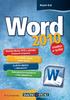 Nadpis kapitoly Mojmír Král Word 2010 snadno a rychle Vydala Grada Publishing, a.s. U Průhonu 22, Praha 7 jako svou 4195. publikaci Odpovědný redaktor Petr Somogyi Sazba Petr Somogyi Počet stran 144 První
Nadpis kapitoly Mojmír Král Word 2010 snadno a rychle Vydala Grada Publishing, a.s. U Průhonu 22, Praha 7 jako svou 4195. publikaci Odpovědný redaktor Petr Somogyi Sazba Petr Somogyi Počet stran 144 První
Manuál uživatele čipové karty s certifikátem
 Manuál uživatele čipové karty s certifikátem Obsah 1 Úvod... 3 2 Instalace čipové karty s certifikátem... 5 3 Instalace čtečky čipových karet... 10 3.1 Instalace z Windows Update... 10 3.2 Manuální instalace
Manuál uživatele čipové karty s certifikátem Obsah 1 Úvod... 3 2 Instalace čipové karty s certifikátem... 5 3 Instalace čtečky čipových karet... 10 3.1 Instalace z Windows Update... 10 3.2 Manuální instalace
Seznámení žáků s pojmem makra, možnosti využití, praktické vytvoření makra.
 Metodické pokyny k pracovnímu listu č. 11 Používání maker Třída: 8. Učivo: Základy vytváření maker Obsah inovativní výuky: Seznámení žáků s pojmem makra, možnosti využití, praktické vytvoření makra. Doporučený
Metodické pokyny k pracovnímu listu č. 11 Používání maker Třída: 8. Učivo: Základy vytváření maker Obsah inovativní výuky: Seznámení žáků s pojmem makra, možnosti využití, praktické vytvoření makra. Doporučený
Martina Bábíčková, Ph.D. 15.11.2013
 Jméno Martina Bábíčková, Ph.D. Datum 15.11.2013 Ročník 7. Vzdělávací oblast Informační a komunikační technologie Vzdělávací obor Informatika Tematický okruh Teorie, textový editor Téma klíčová slova Hardware,
Jméno Martina Bábíčková, Ph.D. Datum 15.11.2013 Ročník 7. Vzdělávací oblast Informační a komunikační technologie Vzdělávací obor Informatika Tematický okruh Teorie, textový editor Téma klíčová slova Hardware,
Komfortní datová schránka
 Komfortní datová schránka Obsah 1. Komfortní datová schránka... 2 2. Záložka Schránky... 2 2.1. Přidání datové schránky... 2 2.2. Přidání složky do evidence datové schránky... 4 2.3. Přidání dalšího uživatele
Komfortní datová schránka Obsah 1. Komfortní datová schránka... 2 2. Záložka Schránky... 2 2.1. Přidání datové schránky... 2 2.2. Přidání složky do evidence datové schránky... 4 2.3. Přidání dalšího uživatele
Sada 2 Microsoft Word 2007
 S třední škola stavební Jihlava Sada 2 Microsoft Word 2007 14. Kontrola pravopisu Digitální učební materiál projektu: SŠS Jihlava šablony registrační číslo projektu:cz.1.09/1.5.00/34.0284 Šablona: III/2
S třední škola stavební Jihlava Sada 2 Microsoft Word 2007 14. Kontrola pravopisu Digitální učební materiál projektu: SŠS Jihlava šablony registrační číslo projektu:cz.1.09/1.5.00/34.0284 Šablona: III/2
UŽIVATELSKÁ PŘÍRUČKA REGISTR CHMELNIC NA EAGRI ZÁKLADNÍ POPIS FUNKCÍ A FORMULÁŘŮ. CCV, s. r. o.
 UŽIVATELSKÁ PŘÍRUČKA REGISTR CHMELNIC NA EAGRI ZÁKLADNÍ POPIS FUNKCÍ A FORMULÁŘŮ CCV, s. r. o. Uživatelská příručka Registr chmelnic na eagri Základní popis funkcí a formulářů Verze 1.8 Registr chmelnic
UŽIVATELSKÁ PŘÍRUČKA REGISTR CHMELNIC NA EAGRI ZÁKLADNÍ POPIS FUNKCÍ A FORMULÁŘŮ CCV, s. r. o. Uživatelská příručka Registr chmelnic na eagri Základní popis funkcí a formulářů Verze 1.8 Registr chmelnic
TÉMATA MATURITNÍ PRÁCE S OBHAJOBOU Školní rok 2010 2011 VÝCHOVA K OBČANSTVÍ
 Letohradské soukromé gymnázium o.p.s. Václavské nám. 1, 561 51 Letohrad tel., fax: 465 622 249 e-mail: lsg@lsg.cz www.lsg.cz Rozhodnutí ředitele školy č. 47/2010 TÉMATA MATURITNÍ PRÁCE S OBHAJOBOU Školní
Letohradské soukromé gymnázium o.p.s. Václavské nám. 1, 561 51 Letohrad tel., fax: 465 622 249 e-mail: lsg@lsg.cz www.lsg.cz Rozhodnutí ředitele školy č. 47/2010 TÉMATA MATURITNÍ PRÁCE S OBHAJOBOU Školní
6.1.5 Záložka - Ukládaní...52 6.1.6 Záložka - Zabezpečení...53 6.1.7 Záložka - Pravopis...53 6.1.8 Záložka - Umístění souborů...53 6.1.
 MS Word II OBSAH 1 Styly......5 1.1 Vytváření nových stylů........6 1.2 Použití stylu před napsáním textu.......7 1.3 Převedení textu do odlišného stylu.......10 1.4 Úprava stylu, změna vlastností stylu....10
MS Word II OBSAH 1 Styly......5 1.1 Vytváření nových stylů........6 1.2 Použití stylu před napsáním textu.......7 1.3 Převedení textu do odlišného stylu.......10 1.4 Úprava stylu, změna vlastností stylu....10
PŘÍLOHA č. 2C PŘÍRUČKA IS KP14+ PRO OPTP - ZPRÁVA O REALIZACI
 PŘÍLOHA č. 2C PRAVIDEL PRO ŽADATELE A PŘÍJEMCE PŘÍRUČKA IS KP14+ PRO OPTP - ZPRÁVA O REALIZACI OPERAČNÍ PROGRAM TECHNICKÁ POMOC Vydání 1/7, platnost a účinnost od 04. 04. 2016 Obsah 1 Zprávy o realizaci...
PŘÍLOHA č. 2C PRAVIDEL PRO ŽADATELE A PŘÍJEMCE PŘÍRUČKA IS KP14+ PRO OPTP - ZPRÁVA O REALIZACI OPERAČNÍ PROGRAM TECHNICKÁ POMOC Vydání 1/7, platnost a účinnost od 04. 04. 2016 Obsah 1 Zprávy o realizaci...
Vytvoření nebo odstranění makra Excel
 Vytvoření nebo odstranění makra Excel Záznam makra Když zaznamenáváte makro, zaznamená program pro záznam makra všechny kroky nutné k provedení akcí, které má makro provést. Navigace na pásu karet není
Vytvoření nebo odstranění makra Excel Záznam makra Když zaznamenáváte makro, zaznamená program pro záznam makra všechny kroky nutné k provedení akcí, které má makro provést. Navigace na pásu karet není
Absolventské práce žák devátého ro níku
 Absolventské práce žák devátého ro níku Absolventské práce jsou pro žáky p íležitostí nalézt propojení jednotlivých poznatk a dovedností s vlastními možnostmi. Jsou p íležitostí plánovat a zažít osobní
Absolventské práce žák devátého ro níku Absolventské práce jsou pro žáky p íležitostí nalézt propojení jednotlivých poznatk a dovedností s vlastními možnostmi. Jsou p íležitostí plánovat a zažít osobní
Sada 2 - MS Office, Excel
 S třední škola stavební Jihlava Sada 2 - MS Office, Excel 17. Excel 2007. Seznamy Digitální učební materiál projektu: SŠS Jihlava šablony registrační číslo projektu:cz.1.09/1.5.00/34.0284 Šablona: III/2
S třední škola stavební Jihlava Sada 2 - MS Office, Excel 17. Excel 2007. Seznamy Digitální učební materiál projektu: SŠS Jihlava šablony registrační číslo projektu:cz.1.09/1.5.00/34.0284 Šablona: III/2
WordBase Postup pro zpracování dokumentů
 WordBase Postup pro zpracování dokumentů 1. Příprava textového dokumentu v ABBYY FineReaderu... 3 1.1 Spuštění ABBYY FineReaderu... 3 1.2 Vytvoření nové dávky dokumentů... 3 1.3 Nastavení parametrů rozpoznávání...
WordBase Postup pro zpracování dokumentů 1. Příprava textového dokumentu v ABBYY FineReaderu... 3 1.1 Spuštění ABBYY FineReaderu... 3 1.2 Vytvoření nové dávky dokumentů... 3 1.3 Nastavení parametrů rozpoznávání...
Obsah. Obsah. Úvod... 7
 Obsah Obsah Úvod... 7 1. Digitální fotografie... 10 1.1 Prohlížení obrázků pomocí Nero PhotoSnap Viewer... 10 1.1.1 Zobrazení na celou obrazovku...12 1.1.2 Jak zjednodušit přechod do jiné složky...13 1.1.3
Obsah Obsah Úvod... 7 1. Digitální fotografie... 10 1.1 Prohlížení obrázků pomocí Nero PhotoSnap Viewer... 10 1.1.1 Zobrazení na celou obrazovku...12 1.1.2 Jak zjednodušit přechod do jiné složky...13 1.1.3
Program ZK Daňová evidence. Úvod. Uživatelská dokumentace programu. Základní vlastnosti programu. Určení programu. Co program vyžaduje
 Program ZK Daňová evidence Určení programu verze 2.0 Uživatelská dokumentace programu Úvod Program ZK Daňová evidence pracující v prostředí Microsoft Windows XP a vyšších je určen pro vedení jednoduchého
Program ZK Daňová evidence Určení programu verze 2.0 Uživatelská dokumentace programu Úvod Program ZK Daňová evidence pracující v prostředí Microsoft Windows XP a vyšších je určen pro vedení jednoduchého
Stručný obsah. 7 Aplikace dodávané jako příslušenství Windows 140. 8 Multimediální aplikace 187
 Stručný obsah 1 Úvod do systému 35 2 Nabídka Start a úvodní obrazovka, spouštění aplikací 45 3 Pracovní plocha a hlavní panel 59 4 Okna 86 5 Windows 10 v dotykovém režimu 103 6 Aplikace systému Windows
Stručný obsah 1 Úvod do systému 35 2 Nabídka Start a úvodní obrazovka, spouštění aplikací 45 3 Pracovní plocha a hlavní panel 59 4 Okna 86 5 Windows 10 v dotykovém režimu 103 6 Aplikace systému Windows
Pokyny k instalaci FRIATRACE Verze 5.3
 FRIATOOLS CS Pokyny k instalaci FRIATRACE Verze 5.3 1 1 Obsah 1. Představení softwaru FRIATRACE 3 2. Instalace softwaru FRIATRACE 4 3. Instalační program 4 4. Instalace v systémech Microsoft Windows 2000,
FRIATOOLS CS Pokyny k instalaci FRIATRACE Verze 5.3 1 1 Obsah 1. Představení softwaru FRIATRACE 3 2. Instalace softwaru FRIATRACE 4 3. Instalační program 4 4. Instalace v systémech Microsoft Windows 2000,
Aktualizace softwaru Uživatelská příručka
 Aktualizace softwaru Uživatelská příručka Copyright 2007 Hewlett-Packard Development Company, L.P. Windows je ochranná známka Microsoft Corporation registrovaná v USA. Informace uvedené v této příručce
Aktualizace softwaru Uživatelská příručka Copyright 2007 Hewlett-Packard Development Company, L.P. Windows je ochranná známka Microsoft Corporation registrovaná v USA. Informace uvedené v této příručce
NÁVOD K VYUŽÍVÁNÍ MICROSOFT IT ACADEMY E-LEARNING
 NÁVOD K VYUŽÍVÁNÍ MICROSOFT IT ACADEMY E-LEARNING Obsah 1 Úvod... 1 2 První přihlášení a registrace... 1 3 Další přihlášení... 4 4 Práce v MS IT Academy online... 4 5 Práce v MS IT Academy offline... 6
NÁVOD K VYUŽÍVÁNÍ MICROSOFT IT ACADEMY E-LEARNING Obsah 1 Úvod... 1 2 První přihlášení a registrace... 1 3 Další přihlášení... 4 4 Práce v MS IT Academy online... 4 5 Práce v MS IT Academy offline... 6
Vodafone promo kit uživatelský manuál http://promo.vodafone.cz/ Uživatelský manuál pro aplikaci. Vodafone promo kit. Verze dokumentu: 2.
 Uživatelský manuál pro aplikaci Vodafone promo kit Verze dokumentu: 2.1 Vytvořeno: V Praze dne 8. 9. 2011 1 Obsah Vodafone promo kit uživatelský manuál Webové rozhraní aplikace Vodafone promo kit... 4
Uživatelský manuál pro aplikaci Vodafone promo kit Verze dokumentu: 2.1 Vytvořeno: V Praze dne 8. 9. 2011 1 Obsah Vodafone promo kit uživatelský manuál Webové rozhraní aplikace Vodafone promo kit... 4
Pokyny pro zpracování absolventské práce
 Pokyny pro zpracování absolventské práce 1 Základní formální náležitosti Do absolventské práce musí být zařazeny následující povinné součásti: Titulní list (Příloha 2) Prohlášení autora absolventské práce
Pokyny pro zpracování absolventské práce 1 Základní formální náležitosti Do absolventské práce musí být zařazeny následující povinné součásti: Titulní list (Příloha 2) Prohlášení autora absolventské práce
NÁVRHOVÝ PROGRAM VÝMĚNÍKŮ TEPLA FIRMY SECESPOL CAIRO 3.5.5 PŘÍRUČKA UŽIVATELE
 NÁVRHOVÝ PROGRAM VÝMĚNÍKŮ TEPLA FIRMY SECESPOL CAIRO 3.5.5 PŘÍRUČKA UŽIVATELE 1. Přehled možností programu 1.1. Hlavní okno Hlavní okno programu se skládá ze čtyř karet : Projekt, Zadání, Výsledky a Návrhový
NÁVRHOVÝ PROGRAM VÝMĚNÍKŮ TEPLA FIRMY SECESPOL CAIRO 3.5.5 PŘÍRUČKA UŽIVATELE 1. Přehled možností programu 1.1. Hlavní okno Hlavní okno programu se skládá ze čtyř karet : Projekt, Zadání, Výsledky a Návrhový
1. Jaká základní jednotka se používá v informatice pro specifikaci datových velikostí (velikosti disků, pamětí apod.)? bit, resp.
 Základy výpočetní techniky 1.2. Základy informatiky Základní pojmy a jednotky informatiky 2 15 min 1. Jaká základní jednotka se používá v informatice pro specifikaci datových velikostí (velikosti disků,
Základy výpočetní techniky 1.2. Základy informatiky Základní pojmy a jednotky informatiky 2 15 min 1. Jaká základní jednotka se používá v informatice pro specifikaci datových velikostí (velikosti disků,
Zvyšování kvality výuky v přírodních a technických oblastech CZ.1.07/1.128/02.0055. Nástrahy virtuální reality (pracovní list)
 Zvyšování kvality výuky v přírodních a technických oblastech CZ.1.07/1.128/02.0055 Označení: EU-Inovace-Inf-6-03 Předmět: Informatika Cílová skupina: 6. třída Autor: Jana Čejková Časová dotace: 1 vyučovací
Zvyšování kvality výuky v přírodních a technických oblastech CZ.1.07/1.128/02.0055 Označení: EU-Inovace-Inf-6-03 Předmět: Informatika Cílová skupina: 6. třída Autor: Jana Čejková Časová dotace: 1 vyučovací
Zabezpečení Uživatelská příručka
 Zabezpečení Uživatelská příručka Copyright 2008 Hewlett-Packard Development Company, L.P. Microsoft a Windows jsou registrované ochranné známky společnosti Microsoft Corporation v USA. Informace uvedené
Zabezpečení Uživatelská příručka Copyright 2008 Hewlett-Packard Development Company, L.P. Microsoft a Windows jsou registrované ochranné známky společnosti Microsoft Corporation v USA. Informace uvedené
GOCLEVER TAB I70 Uživatelská příručka
 GOCLEVER TAB I70 Uživatelská příručka 1 Pohled zepředu: Světelný senzor Pohled zboku: MicroSD karta Napájení Host USB Port OTG USB Port Mini Sluchátka HDMI port USB host se používá především k připojení
GOCLEVER TAB I70 Uživatelská příručka 1 Pohled zepředu: Světelný senzor Pohled zboku: MicroSD karta Napájení Host USB Port OTG USB Port Mini Sluchátka HDMI port USB host se používá především k připojení
Právní upozornění. Další servery s elektronickým obsahem. videoprírucky.cz
 Právní upozornění Všechna práva vyhrazena. Žádná část této tištěné či elektronické knihy nesmí být reprodukována a šířena v papírové, elektronické či jiné podobě bez předchozího písemného souhlasu nakladatele.
Právní upozornění Všechna práva vyhrazena. Žádná část této tištěné či elektronické knihy nesmí být reprodukována a šířena v papírové, elektronické či jiné podobě bez předchozího písemného souhlasu nakladatele.
Pokyny k vypracování absolventské práce ZŠ a MŠ Kladno, Vodárenská 2115
 Pokyny k vypracování absolventské práce ZŠ a MŠ Kladno, Vodárenská 2115 Úvod Milí žáci, vypracováním absolventské práce získáte mnoho zkušeností a především schopnost samostatné práce a uvažování, které
Pokyny k vypracování absolventské práce ZŠ a MŠ Kladno, Vodárenská 2115 Úvod Milí žáci, vypracováním absolventské práce získáte mnoho zkušeností a především schopnost samostatné práce a uvažování, které
Registr UJO. Příručka pro uživatele. Institut biostatistiky a analýz. Lékařské a Přírodovědecké fakulty Masarykovy univerzity.
 Registr UJO Příručka pro uživatele Vytvořil: Lékařské a Přírodovědecké fakulty Masarykovy univerzity Obsah Projekt UJO...... 3 On-line klinický registr obecná charakteristika. 4 On-line Registr UJO - základní
Registr UJO Příručka pro uživatele Vytvořil: Lékařské a Přírodovědecké fakulty Masarykovy univerzity Obsah Projekt UJO...... 3 On-line klinický registr obecná charakteristika. 4 On-line Registr UJO - základní
Střední průmyslová škola strojnická Vsetín. Předmět Druh učebního materiálu klávesnice a počítačová myš a jejich konstrukce
 Název školy Číslo projektu Autor Střední průmyslová škola strojnická Vsetín CZ.1.07/1.5.00/34.0483 Ing. Martin Baričák Název šablony III/2 Název DUMu 2.11 Vstupní zařízení I. Tematická oblast Předmět Druh
Název školy Číslo projektu Autor Střední průmyslová škola strojnická Vsetín CZ.1.07/1.5.00/34.0483 Ing. Martin Baričák Název šablony III/2 Název DUMu 2.11 Vstupní zařízení I. Tematická oblast Předmět Druh
1. Požadavky na provoz aplikací IISPP
 1. Požadavky na provoz aplikací IISPP 1.1. Podporované prohlížeče Aplikace IISPP jsou primárně vyvíjeny a testovány v prohlížečích Internet Explorer a Mozilla Firefox. V jiných než uvedených prohlížečích
1. Požadavky na provoz aplikací IISPP 1.1. Podporované prohlížeče Aplikace IISPP jsou primárně vyvíjeny a testovány v prohlížečích Internet Explorer a Mozilla Firefox. V jiných než uvedených prohlížečích
Uživatelská dokumentace
 Uživatelská dokumentace k projektu Czech POINT Provozní řád Konverze dokumentů z elektronické do listinné podoby (z moci úřední) Vytvořeno dne: 29.11.2011 Verze: 2.0 2011 MVČR Obsah 1. Přihlášení do centrály
Uživatelská dokumentace k projektu Czech POINT Provozní řád Konverze dokumentů z elektronické do listinné podoby (z moci úřední) Vytvořeno dne: 29.11.2011 Verze: 2.0 2011 MVČR Obsah 1. Přihlášení do centrály
1001 tipů a triků pro Microsoft Windows 10
 1001 tipů a triků pro Microsoft Windows 10 Vyšlo také v tištěné verzi Objednat můžete na www.computerpress.cz www.albatrosmedia.cz Josef Pecinovský 1001 tipů a triků pro Microsoft Windows 10 e-kniha Copyright
1001 tipů a triků pro Microsoft Windows 10 Vyšlo také v tištěné verzi Objednat můžete na www.computerpress.cz www.albatrosmedia.cz Josef Pecinovský 1001 tipů a triků pro Microsoft Windows 10 e-kniha Copyright
Počáteční nastavení aplikace WiFiS
 Počáteční nastavení aplikace WiFiS Tento dokument Vás provede základním nastavením aplikace a celkovým uvedením do provozu. Po dosažení konce tohoto návodu budou všechny části aplikace WiFiS připravené
Počáteční nastavení aplikace WiFiS Tento dokument Vás provede základním nastavením aplikace a celkovým uvedením do provozu. Po dosažení konce tohoto návodu budou všechny části aplikace WiFiS připravené
Návod na zřízení datové schránky právnické osoby nezapsané v obchodním rejstříku
 Návod na zřízení datové schránky právnické osoby nezapsané v obchodním rejstříku Zřízení datové schránky Právnické osobě, která není zapsána v obchodním rejstříku, zřídí ministerstvo datovou schránku právnické
Návod na zřízení datové schránky právnické osoby nezapsané v obchodním rejstříku Zřízení datové schránky Právnické osobě, která není zapsána v obchodním rejstříku, zřídí ministerstvo datovou schránku právnické
Zálohování a obnova Uživatelská příručka
 Zálohování a obnova Uživatelská příručka Copyright 2007 Hewlett-Packard Development Company, L.P. Windows je ochranná známka Microsoft Corporation registrovaná v USA. Informace uvedené v této příručce
Zálohování a obnova Uživatelská příručka Copyright 2007 Hewlett-Packard Development Company, L.P. Windows je ochranná známka Microsoft Corporation registrovaná v USA. Informace uvedené v této příručce
